Internet : Huawei Y7 2018
Maitrisez parfaitement internet sur votre Huawei Y7 2018 version android 8.1. Utiliser la connexion internet de votre opérateur, laissez vous guider pour paramétrer votre smartphone et avoir l’accès aux données mobiles.
Vous disposez d’une box internet et souhaitez connecter le Wi-Fi sur votre Huawei Y7 2018. Apprenez à suivre et gérer votre consommation internet. Partager votre connexion de données sur plusieurs appareils : Tablette, PC, etc…
Comment configurer internet avec les données mobiles ?
Activez les données mobiles via les paramètres.
- Sélectionnez l’icône paramètres, puis le menu sans fil & réseaux.
- Ensuite, sélectionnez le menu réseau de données mobiles.
- Vérifiez que le bouton données mobiles soit bien en bleu.
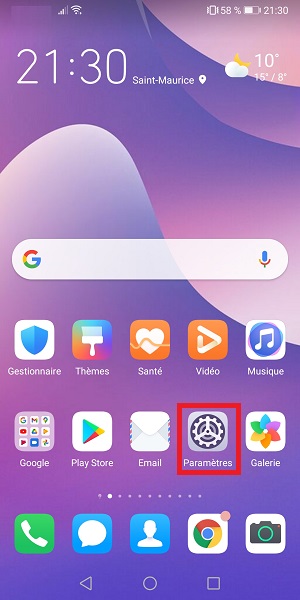

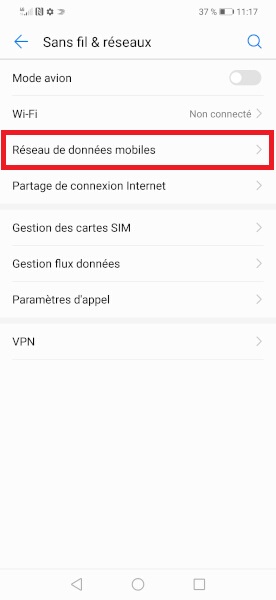
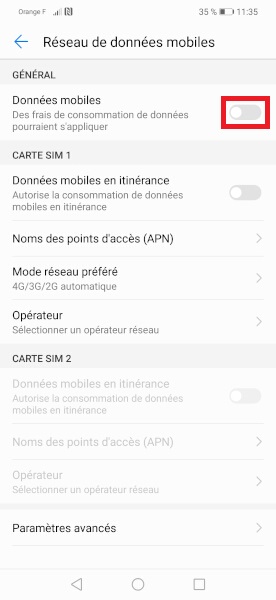
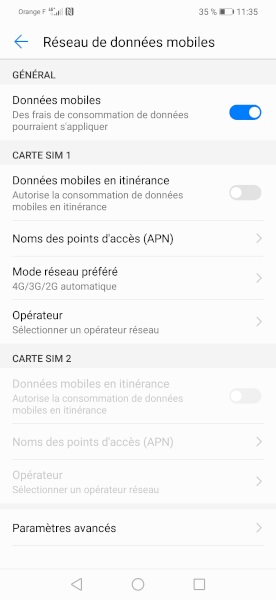
Rétablir les paramètres internet/MMS par défaut.
- Sélectionnez l’icône paramètres, puis le menu sans fil & réseaux.
- Ensuite, sélectionnez le menu réseau de données mobiles.
- Sélectionnez le menu nom des points d’accès.
- Appuyez sur les 3 points en haut à droite, puis rétablir paramètres par défaut.
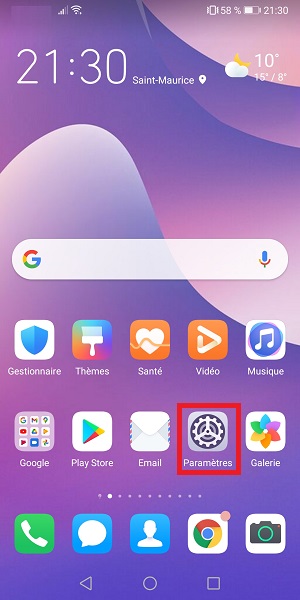

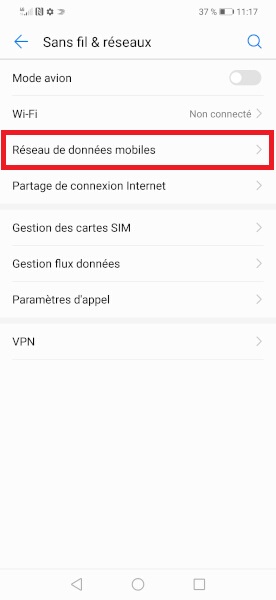
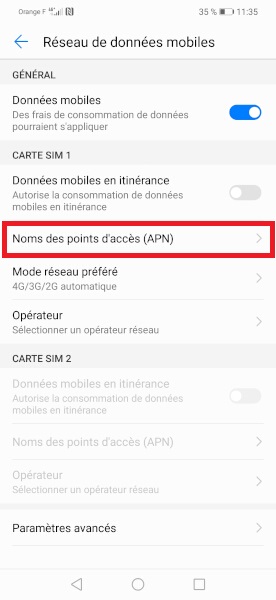
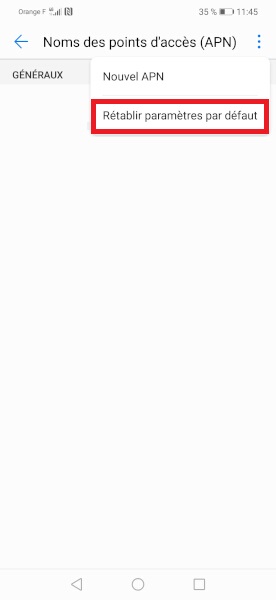
Testez internet.
Si cela fonctionne pas !!!
Effectuez le paramétrage du point d’accès internet manuellement :
- Sélectionnez l’icône paramètres, puis le menu sans fil & réseaux.
- Ensuite, sélectionnez le menu réseau de données mobiles.
- Sélectionnez le menu nom des points d’accès.
- Appuyez sur les 3 points, puis nouvel APN pour créer un nouveau point d’accès.
- Remplissez les différents champs indiqués.
- Choisissez votre opérateur dans le tableau en dessous.
- Sélectionnez enregistrer.
- Le point bleu d’internet doit être allumé.
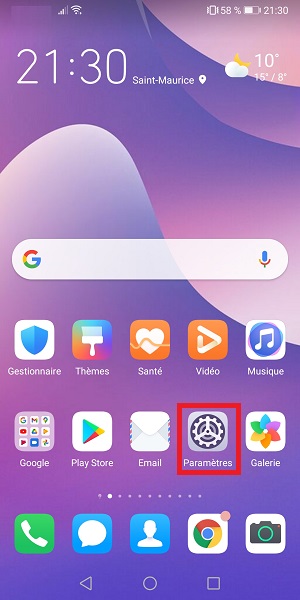

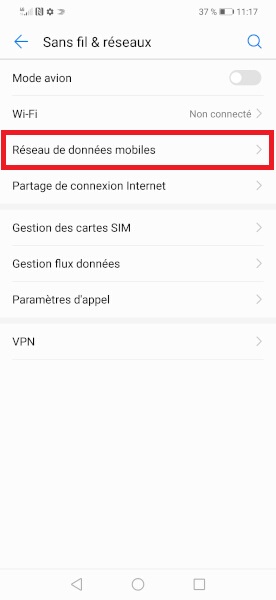
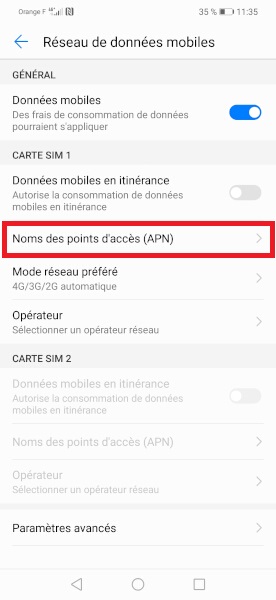
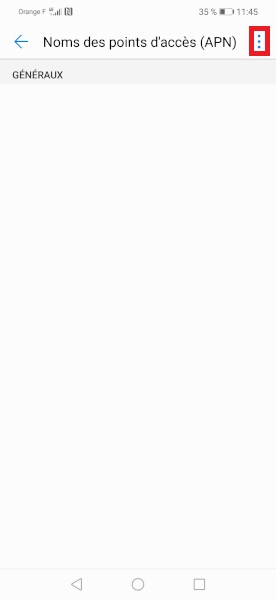
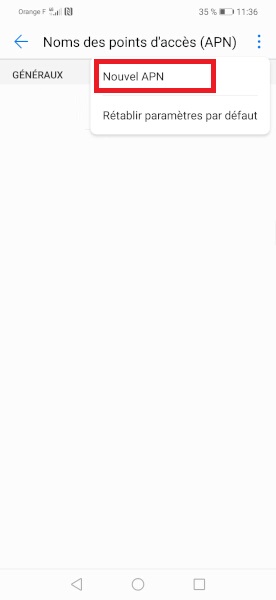

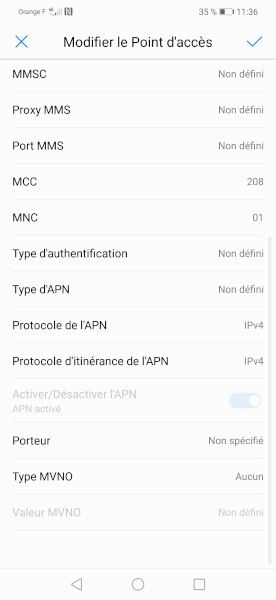
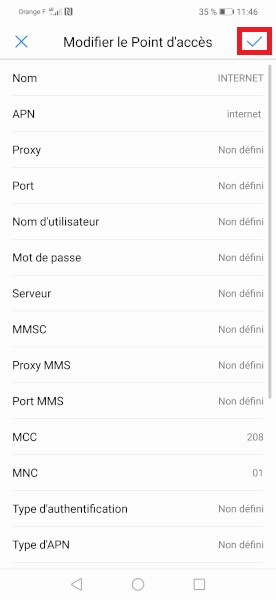
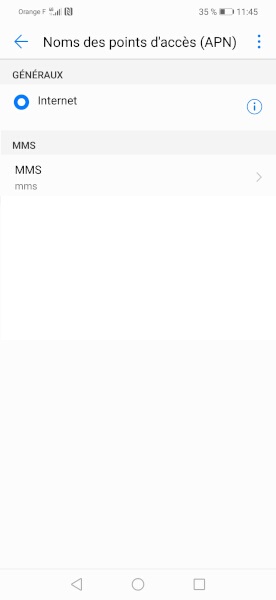
Tableau des paramétrages APN des opérateurs internet.
Paramétrage des points d’accès internet Android
| APN internet | Bouygues Télécom | Orange | FREE | SFR |
|---|---|---|---|---|
| Nom | Bouygues internet | Orange internet | free internet | SFR internet |
| APN | mmsbouygtel.com | orange | free | sl2sfr |
| Proxy | ||||
| Port | ||||
| Nom utilisateur | orange | |||
| Mot de passe | orange | |||
| MCC | 208 | 208 | 208 | 208 |
| MNC | 20 | 01 | 15 | 10 |
| Type authentification | aucune | aucune | ||
| Type d'APN | default | default | default | default |
Paramétrage des points d’accès internet (MVNO)
| Paramétrage APN internet Opérateur | Auchan Télécom | CIC / Crédit mutuel | La poste mobile | NRJ mobile | Prixtel (Orange) | Prixtel (SFR) | Virgin mobile |
|---|---|---|---|---|---|---|---|
| Nom | Auchan internet | NRJWEB | La poste internet | NRJWEB | prixtel internet | prixtel internet | Virgin internet |
| APN | fnetnrj | fnetnrj | sl2sfr | fnetnrj | orange | sl2sfr | sl2sfr |
| Proxy | |||||||
| Port | |||||||
| Nom utilisateur | orange | ||||||
| Mot de passe | orange | ||||||
| MCC | 208 | 208 | 208 | 208 | 208 | 208 | 208 |
| MNC | 26 | 26 | 10 | 26 | 01 | 10 | 10 |
| Type authentification | aucune | aucune | aucune | ||||
| Type d'APN | default | default | default | default | default | default | default |
Redémarrer le mobile.
Testez la connexion internet.
Comment connecter le Wi-Fi sur votre Huawei Y7 2018 ?
- Sélectionnez l’icône paramètres, puis le menu sans fil & réseaux.
- Ensuite, sélectionnez le menu Wi-Fi.
- Appuyez sur le menu Wi-Fi
- Activez le bouton Wi-Fi, le mobile va rechercher les réseaux Wi-Fi.
- Sélectionnez le nom de votre BOX (SSID) dans la liste et indiquez le mot de passe (clé Wi-Fi) de la box internet.
- Le nom (SSID) et le mot de passe (Clé Wi-Fi) sont indiqués sous la box internet.
- Sélectionnez se connecter.
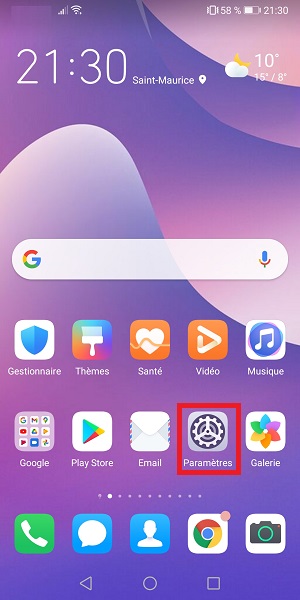

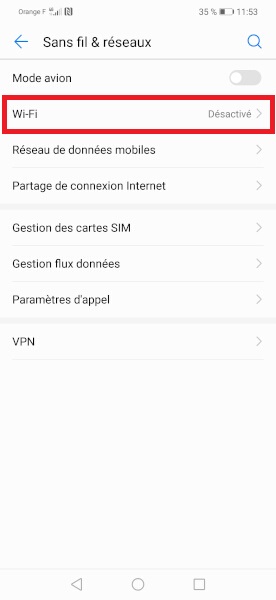
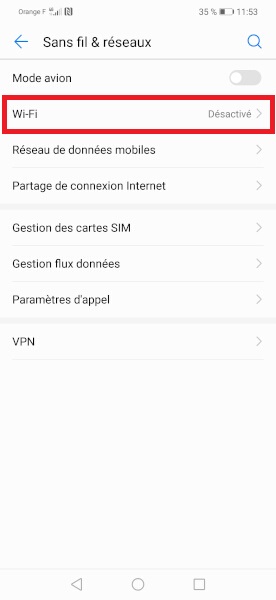
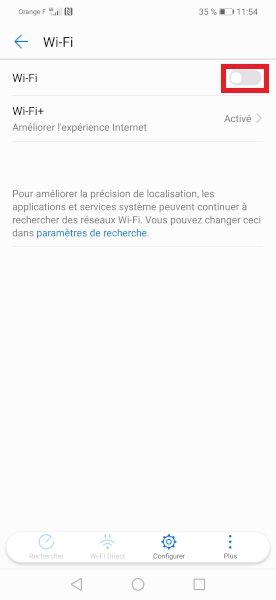

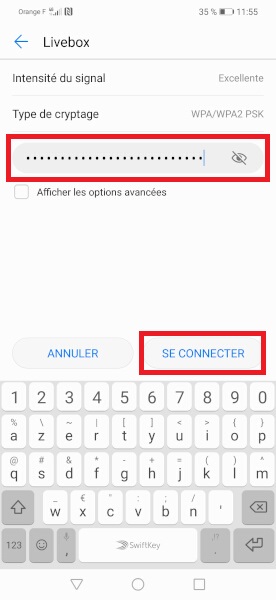
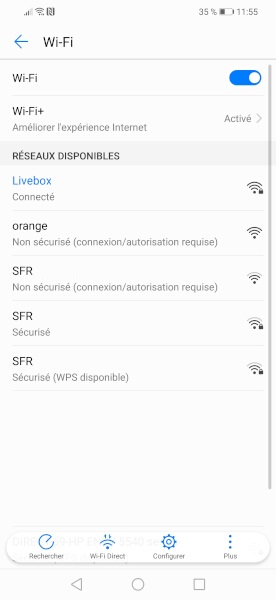
Vous êtes maintenant connecté.
Activez la 3G et/ou la 4G
- Sélectionnez l’icône paramètres, puis le menu sans fil & réseaux.
- Ensuite, sélectionnez le menu réseau de données mobiles.
- Sélectionnez le menu mode réseau préféré.
- Vérifiez que la 4G/3G/2G automatique soit bien activé.
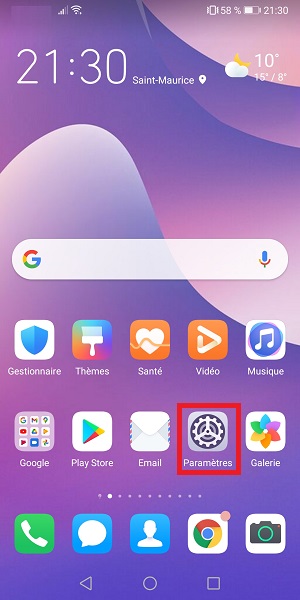

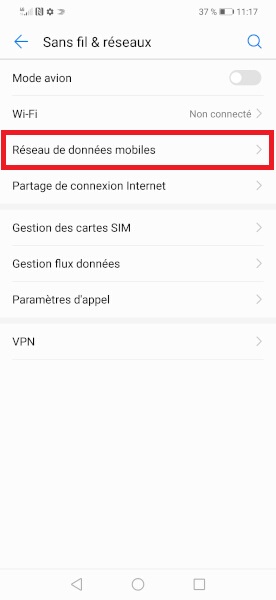
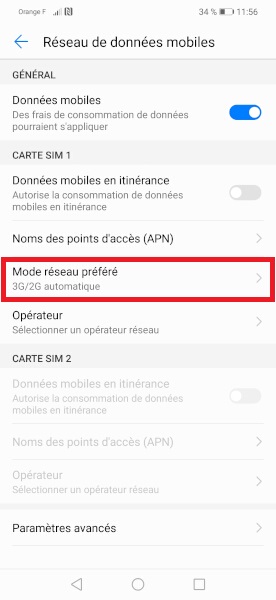


Suivre et gérer sa consommation internet de son Huawei Y7 2018
Combien j’ai consommé de Go ?
Pourquoi ma connexion s’utilise aussi rapidement ?
Vous pouvez suivre et vérifier votre consommation internet directement depuis votre Huawei Y7 2018.
- Sélectionnez l’icône paramètres, puis le menu sans fil & réseaux.
- Ensuite, sélectionnez le menu gestion flux données.
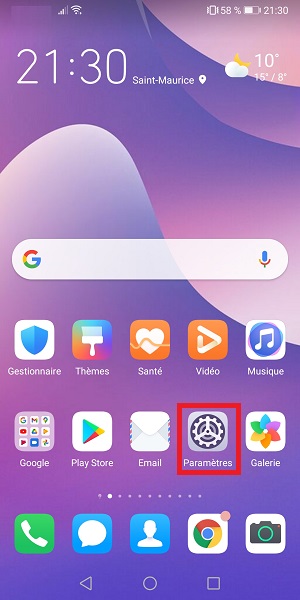

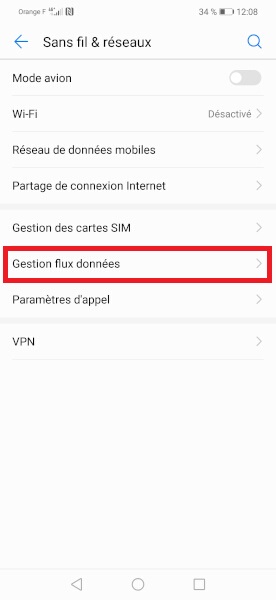
Régler le cycle d’utilisation des données.
- Appuyez sur la roue, puis le menu limite de consommation.
- Indiquez le nombre de Go de votre forfait.
- Dans notre exemple 60, puis OK.
- Appuyez sur date de début.
- Indiquez la date de début de votre abonnement, dans notre exemple le 25.
- Appuyez sur rappels de consommation.
- Vous pouvez décider, si une fois les 60Go atteint la connexion sera bloqué ou juste une information.
- il est possible aussi de régler des rappels de consommation.
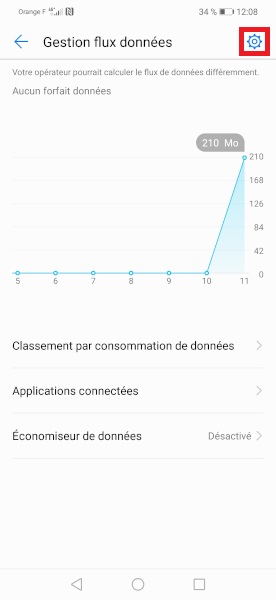
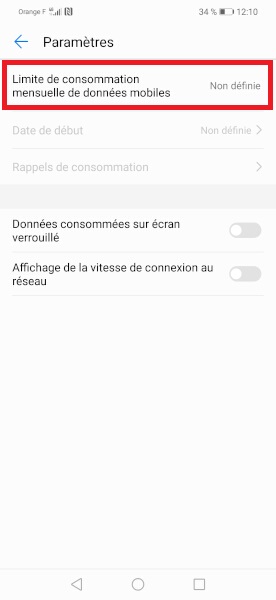
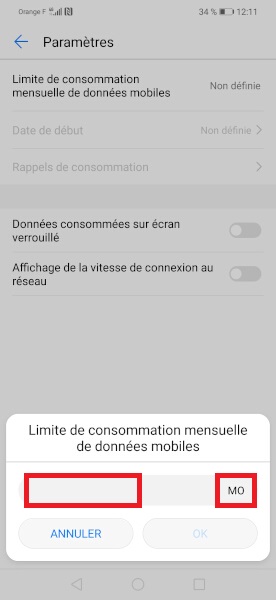
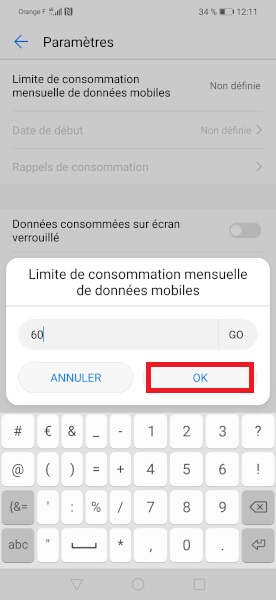
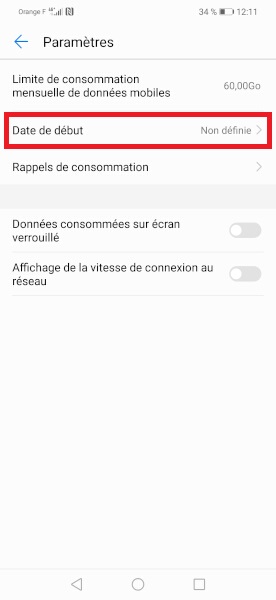
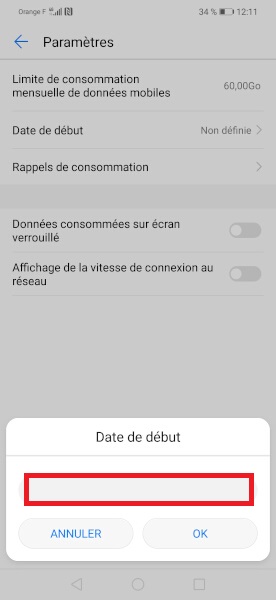
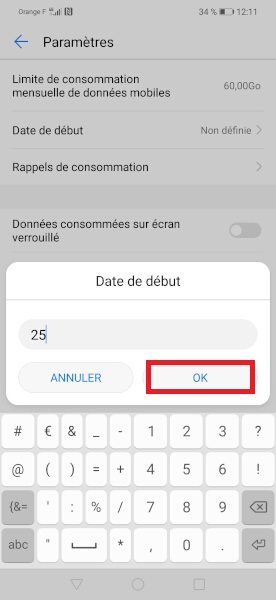
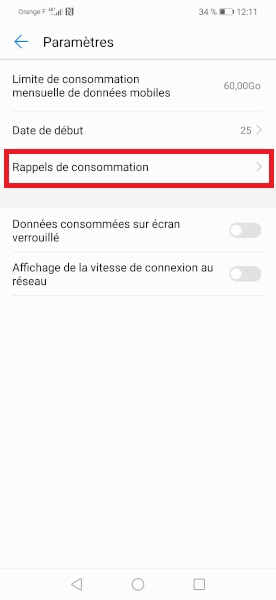
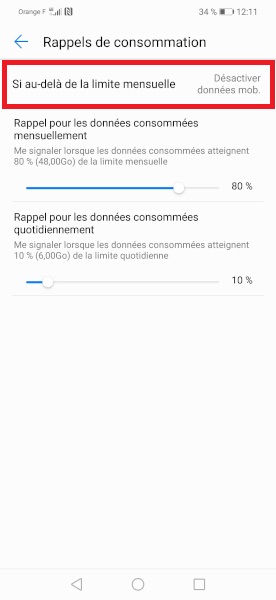
Accès réseau : Données mobiles et Wi-Fi.
- Appuyez sur le menu accès réseau.
- Décochez les applications qui ne doivent pas utiliser les données mobiles.
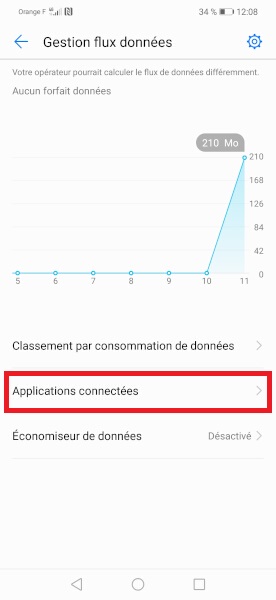
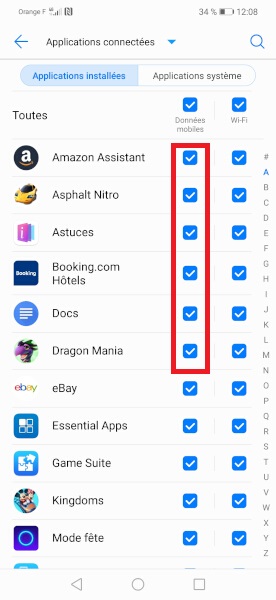
Vérifiez votre consommation.
- Vous pouvez consulter les données consommées par jour.
- Ce qui vous reste en Go dans votre forfait.
- Et les applications qui consomment le plus de données.
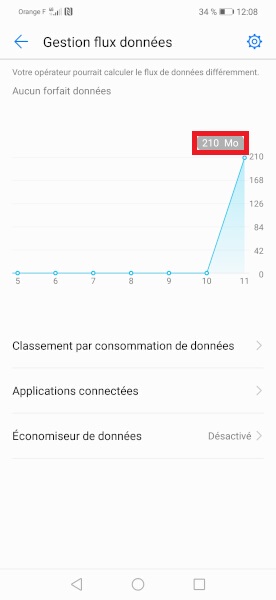
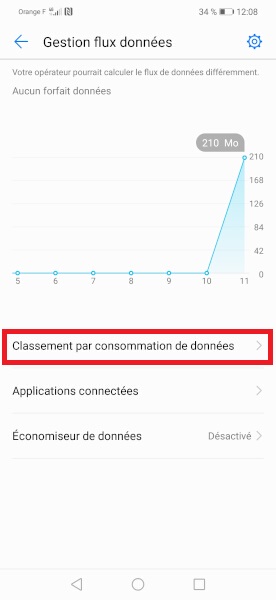
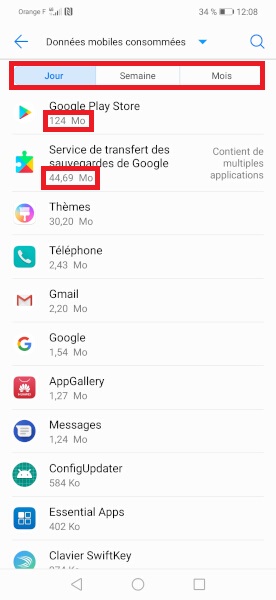
Partage de la connexion internet sur son Huawei Y7 2018.
Vous pouvez utiliser la connexion 3G/4G de votre mobile sur un autre appareil ( PC, Tablette, smartphone).
- Sélectionnez l’icône paramètres, puis le menu sans fil & réseaux.
- Ensuite, sélectionnez le menu partage de connexion internet.
- Appuyez sur le menu via Wi-Fi.
- Ensuite, sélectionnez le menu configurer le point d’accès Wi-Fi.
- Vous avez le nom et le mot de passe du point d’accès mobile qui s’affiche.
- Activez le bouton.
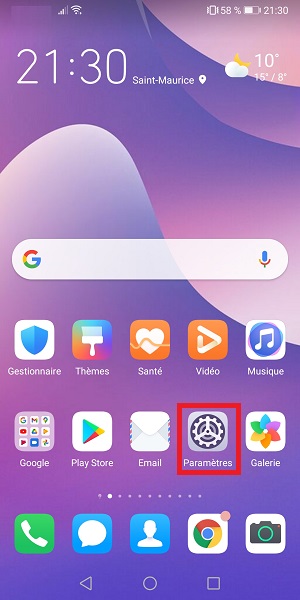


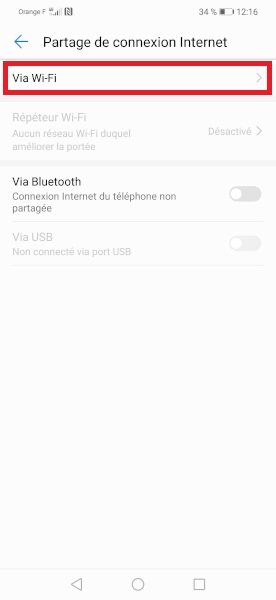
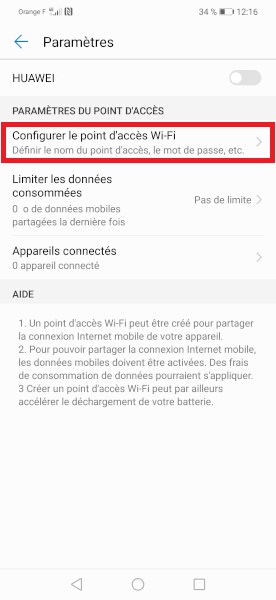
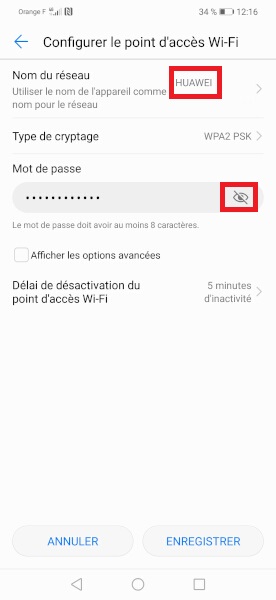
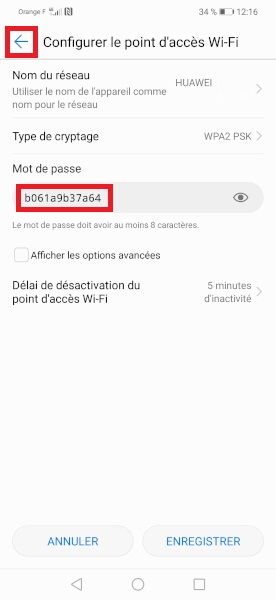
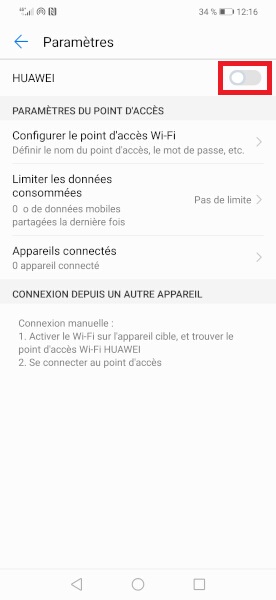
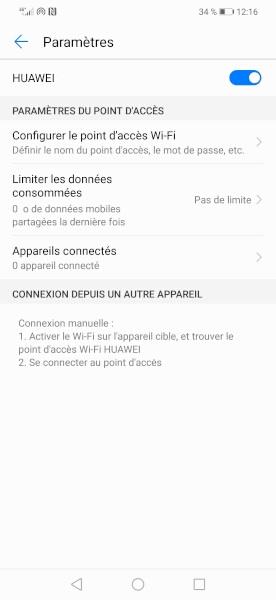
- Sur l’appareil que vous souhaitez connecter :
- Chercher dans la liste le nom du réseau Wi-Fi que vous avez noté.
- Indiquez le mot de passe.
- Vous êtes connecté avec le partage de connexion.